HeidiSQL es una herramienta de gestión de bases de datos relacionales, de código abierto que proporciona una interfaz gráfica intuitiva para interactuar por parte del ususario, la cual está diseñada para conectar y gestionar las bases de datos ubicadas en servidores SQL. Con este software, puedes trabajar con servidores SQL con bases de datos tipo MySQL, MariaDB, SQL Server y PostgreSQL. Su objetivo principal es facilitar tareas como la creación de bases y su gestión de datos, consultas SQL (querys), incluso la administración de usuarios y privilegios.
¿Para Qué Sirve HeidiSQL?
Ofrece una variedad de funciones y características que lo hacen invaluable para los desarrolladores y administradores de bases de datos que la utilizan. La interfaz de usuario de HeidiSQL es sencilla y fácil de usar, lo que permite a los usuarios navegar y realizar tareas de manera eficiente, incluso sin experiencia previa en SQL.
Cuando trabajas web, es ideal para poder conectar con las bases de varios clientes, sin tener que entrar a phpMyAdmin ya sea por tener una URL directa, o bien, por no tener que pasear por los paneles de control de gestión del servidor para entrar en una base de datos determinadas. De esa forma, con tu programa entras y decides a qué base de datos conectarte sin la necesidad de realizar estos «paseos». Es uno de los programas perfectos cuando se trabaja con web, para combinar con Filezilla y tener acceso directo en cualquier momento a la parte de los ficheros y a la parte de base de datos en el mismo tiempo.
1. Gestión de Bases de Datos
Con HeidiSQL, puedes crear, modificar y eliminar bases de datos, tablas, campos e índices de manera rápida y sencilla, todo desde una interfaz visual.
2. Ejecución de Consultas SQL
La herramienta permite ejecutar consultas SQL directamente desde su interfaz, proporcionando resultados claros y legibles que facilitan el análisis y la depuración de datos.
3. Importación y Exportación de Datos
HeidiSQL permite importar y exportar datos entre diferentes formatos y bases de datos, lo que facilita la transferencia de información entre sistemas.
4. Administración de Usuarios y Privilegios
Con HeidiSQL, puedes gestionar usuarios, roles y privilegios de acceso a la base de datos, garantizando la seguridad y la integridad de tus datos.
¿Cuándo puedes necesitar conectarte a una base de datos a través de HeidiSQL?
Conectarse a una base de datos a través de HeidiSQL puede ser necesario en diversas situaciones, especialmente cuando estás trabajando en el desarrollo, administración o mantenimiento de aplicaciones o sitios web que utilizan bases de datos relacionales. Aquí hay algunas situaciones comunes en las que podrías necesitar conectarte a una base de datos mediante HeidiSQL:
- Desarrollo de Aplicaciones Web: Cuando estás desarrollando una aplicación web que utiliza una base de datos para almacenar y recuperar datos, HeidiSQL te proporciona una interfaz gráfica fácil de usar para diseñar tablas, ejecutar consultas SQL y realizar ajustes en la estructura de la base de datos.
- Mantenimiento y Administración de Bases de Datos: Para administradores de bases de datos, HeidiSQL facilita la tarea de gestionar y mantener bases de datos. Puedes realizar tareas como la creación de copias de seguridad, la restauración de bases de datos, la monitorización del rendimiento y la gestión de usuarios y privilegios.
- Depuración y Análisis de Datos: Cuando estás depurando una aplicación o necesitas analizar datos en la base de datos, HeidiSQL te permite ejecutar consultas SQL de manera directa e intuitiva. Puedes examinar y modificar datos de manera eficiente para identificar y corregir problemas.
- Transferencia de Datos entre Bases de Datos o Servidores: HeidiSQL es útil cuando necesitas transferir datos entre diferentes bases de datos o servidores. Su capacidad para importar y exportar datos en varios formatos facilita la migración o la sincronización de información.
- Gestión de Proyectos de Desarrollo Colaborativo: En entornos de desarrollo colaborativo, HeidiSQL permite a los miembros del equipo acceder y trabajar con la base de datos de manera eficiente. Esto es especialmente útil cuando varios desarrolladores están contribuyendo al mismo proyecto.
- Optimización del Rendimiento: Heidi SQL proporciona herramientas para el análisis y la optimización del rendimiento de consultas SQL. Puedes identificar y resolver cuellos de botella, mejorar la eficiencia de las consultas y optimizar la estructura de la base de datos.
Cómo Conectar con HeidiSql a una base de datos
Con el programa abierto, pulsa en la zona inferior izquierda donde pone «Nueva»:
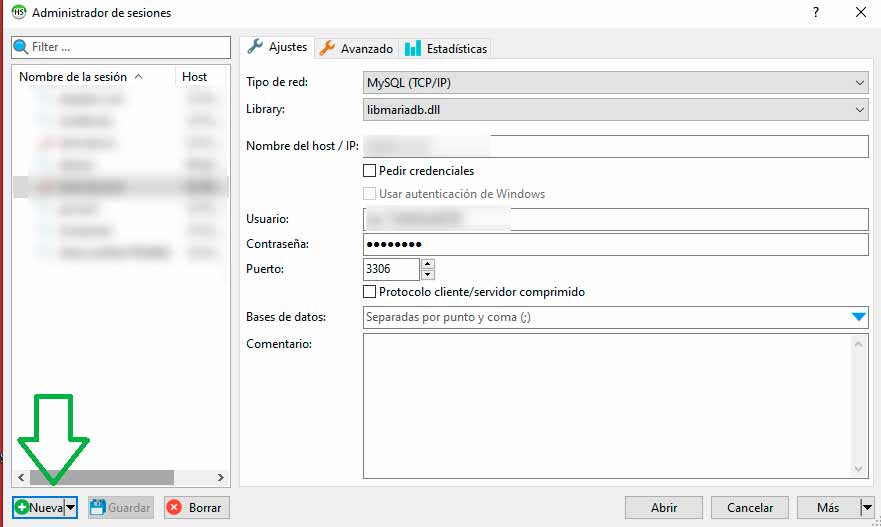
Configura la Conexión a la Base de Datos:
En la ventana de configuración de la nueva sesión, completa los campos requeridos:
-
- Tipo de Servidor: Selecciona el tipo de base de datos a la que deseas conectarte (por ejemplo, MySQL, PostgreSQL, etc.).
- Nombre del Servidor/Host: Ingresa la dirección IP o el nombre del host donde se encuentra la base de datos.
- Puerto: Especifica el puerto de conexión del servidor de la base de datos (por defecto, 3306 para MySQL).
- Usuario y Contraseña: Proporciona las credenciales de usuario y contraseña para acceder a la base de datos.
- Base de Datos (Opcional): Si deseas conectarte directamente a una base de datos específica, puedes seleccionarla aquí.
- Una vez que hayas completado los campos, haz clic en «Abrir».
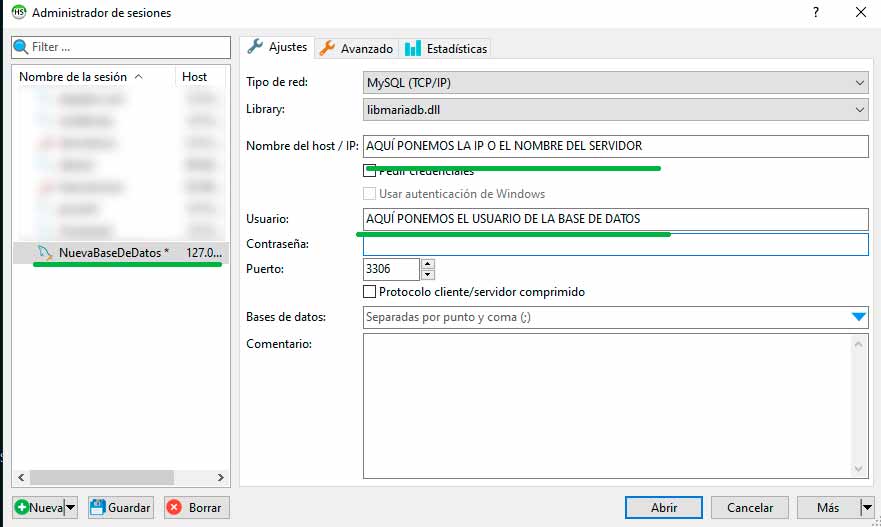
Verifica la Conexión si no funciona
Si la conexión se establece correctamente, verás una lista de las bases de datos disponibles en el panel izquierdo de HeidiSQL. Puedes explorar las tablas y realizar consultas SQL desde aquí. Siguiendo estos pasos, podrás conectar HeidiSQL a tu base de datos y comenzar a administrarla y consultarla de manera fácil y eficiente.
Interfaz: Cómo muestra HeidiSql las tablas de una base de datos
En el siguiente pantallazo encontrarás cómo muestra las tablas HeidiSql una vez has introducido una conexión correcta en Heidi Sql:
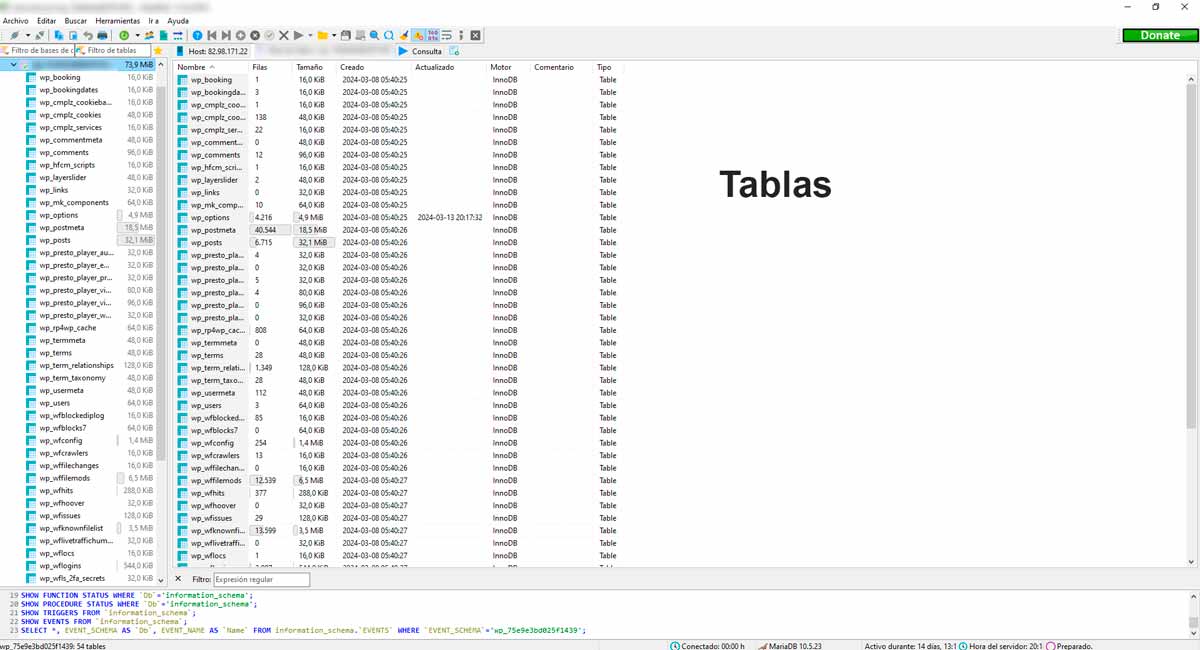
Al pinchar en una tabla, nos mostrará la siguiente información de los campos:
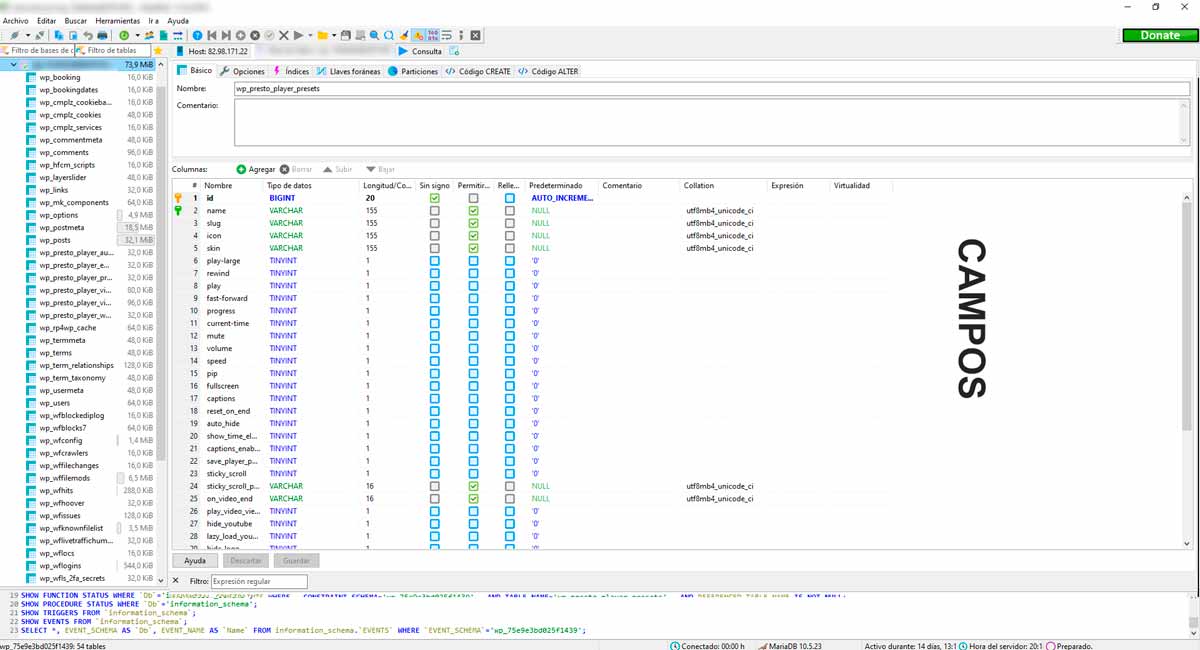
¿Por qué no se conecta HeidiSql a mi base de datos aunque los campos sean correctos?
Si estás experimentando problemas para conectar HeidiSQL a tu base de datos a pesar de que los campos sean correctos, aquí hay algunas posibles razones y soluciones, aunque lo más probable es que el servidor de la base de datos está configurado para aceptar conexiones remotas. Algunas bases de datos, como MySQL, requieren configuraciones especiales para permitir conexiones desde fuera del localhost.
Cómo configurar en PLESK que una base de datos sea accesible desde fuera de localhost
Para permitir que una base de datos sea accesible desde fuera de localhost en Plesk, sigue estos pasos:
- Inicia sesión en Plesk: Accede a tu panel de control Plesk utilizando tus credenciales de administrador.
- Selecciona el Dominio o Sitio Web: Encuentra el dominio o sitio web para el cual deseas configurar el acceso remoto a la base de datos.
- Accede a la Administración de Bases de Datos: Busca la sección «Bases de datos» en el panel de control y haz clic en ella.
- Selecciona la Base de Datos: Busca y selecciona la base de datos a la que deseas permitir el acceso remoto.
- Configura el Usuario de la Base de Datos: Verifica que el usuario asociado a la base de datos tenga permisos adecuados para acceder desde fuera de localhost. Debería tener permisos de acceso remoto. Si es necesario, modifica los permisos del usuario o crea un nuevo usuario con permisos adecuados.
- Configura el Firewall: Si estás utilizando un firewall en el servidor, debes asegurarte de que el puerto de la base de datos esté abierto para conexiones externas. Por lo general, el puerto utilizado por MySQL/MariaDB es el 3306. Configura el firewall para permitir el tráfico entrante en ese puerto.
- Acceso a través de la Red Privada o Pública: Si tu servidor Plesk está detrás de un firewall o en una red privada, es posible que debas configurar tu red para permitir el acceso desde fuera de la red privada. Esto podría requerir la configuración de redireccionamiento de puertos o configuración VPN, según tu entorno.
- Verifica la Conexión: Una vez que hayas realizado los cambios, intenta conectarte a la base de datos desde una máquina remota utilizando las credenciales de usuario adecuadas. Puedes usar herramientas como MySQL Workbench, HeidiSQL o phpMyAdmin para realizar la conexión y verificar si puedes acceder a la base de datos correctamente desde fuera de localhost.
Cómo configurar en cPanel que una base de datos sea accesible desde fuera de localhost
- Inicia sesión en cPanel: Accede a tu cuenta de cPanel utilizando tus credenciales de administrador.
- Accede a la sección «Bases de datos»: Busca y haz clic en la opción «Bases de datos» o «MySQL/MariaDB» en el panel de control de cPanel.
- Crea o selecciona la base de datos: Si aún no has creado la base de datos, hazlo en esta sección. De lo contrario, selecciona la base de datos existente a la que deseas permitir el acceso remoto.
- Crea o modifica un usuario de la base de datos: Asegúrate de que exista un usuario asociado a la base de datos y que tenga permisos adecuados para acceder desde fuera de localhost. Si es necesario, crea un nuevo usuario o modifica un usuario existente para habilitar el acceso remoto. Asegúrate de anotar las credenciales de este usuario, ya que las necesitarás para conectarte desde fuera de localhost.
- Configura el acceso remoto: En la configuración de MySQL o MariaDB en cPanel, busca la opción para permitir el acceso remoto. Por lo general, esta opción se encuentra en la sección de «Usuarios de la base de datos» o «Acceso remoto a MySQL». Habilita esta opción para permitir que el usuario pueda conectarse desde direcciones IP externas.
- Agrega las direcciones IP permitidas: Si es posible, agrega las direcciones IP desde las cuales deseas permitir el acceso remoto. Esto ayuda a reforzar la seguridad al restringir el acceso solo a direcciones IP específicas.
- Guarda los cambios: Una vez que hayas realizado los ajustes necesarios, asegúrate de guardar los cambios.
- Conéctate desde fuera de localhost: Utiliza las credenciales del usuario de la base de datos que has creado o modificado para conectarte desde fuera de localhost. Puedes usar herramientas como MySQL Workbench, HeidiSQL u otras aplicaciones de gestión de bases de datos para realizar la conexión y verificar si puedes acceder a la base de datos correctamente desde fuera de localhost.
Consideraciones de Seguridad
Ten en cuenta que habilitar el acceso remoto a una base de datos puede presentar riesgos de seguridad, por lo que es importante tomar medidas adecuadas para proteger la base de datos, como utilizar contraseñas seguras, limitar los privilegios de usuario y utilizar conexiones seguras (por ejemplo, a través de SSL).
Si tienes la oportunidad, limita para que sea solo tu IP la que se conecte a las base de datos que quieras. Utilizando las limitaciones de este parámetro para controlar quién puede conectar con la misma, nos suele solucionar muchos problemas de seguridad que pueden venir en el futuro (que llegarán si se consigue relevancia a nivel de SEO).
¿Por qué HeidiSql no conecta con una base de datos?
- Verifica la Configuración de Conexión:
- Asegúrate de haber ingresado correctamente la dirección del servidor, el nombre de usuario, la contraseña y el puerto. Una pequeña errata en cualquiera de estos campos puede impedir la conexión.
- Firewall o Restricciones de Red:
- Verifica si tu firewall o algún otro software de seguridad está bloqueando la conexión a la base de datos. Intenta desactivar temporalmente el firewall o agregar una regla para permitir la conexión a través del puerto utilizado por tu base de datos.
- Problemas de Red:
- Verifica que estás conectado a la red adecuada y que tienes acceso a Internet si la base de datos se encuentra en un servidor remoto.
- Permisos de Usuario:
- Asegúrate de que el usuario utilizado para la conexión tenga los permisos necesarios para acceder a la base de datos desde la dirección IP o el host especificado.
- Verifica el Registro de Errores:
- Revisa los registros de errores del servidor de la base de datos para obtener más información sobre cualquier problema que pueda estar ocurriendo durante el intento de conexión.


Dejar una Respuesta